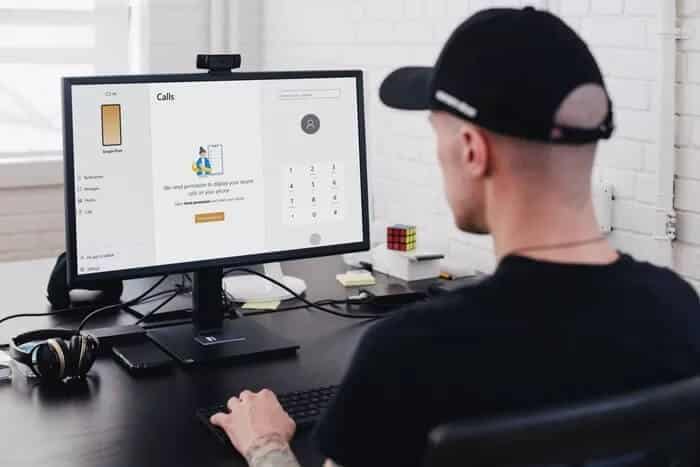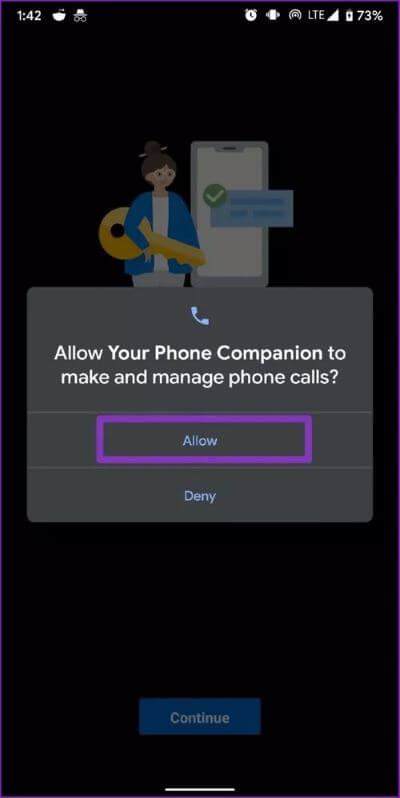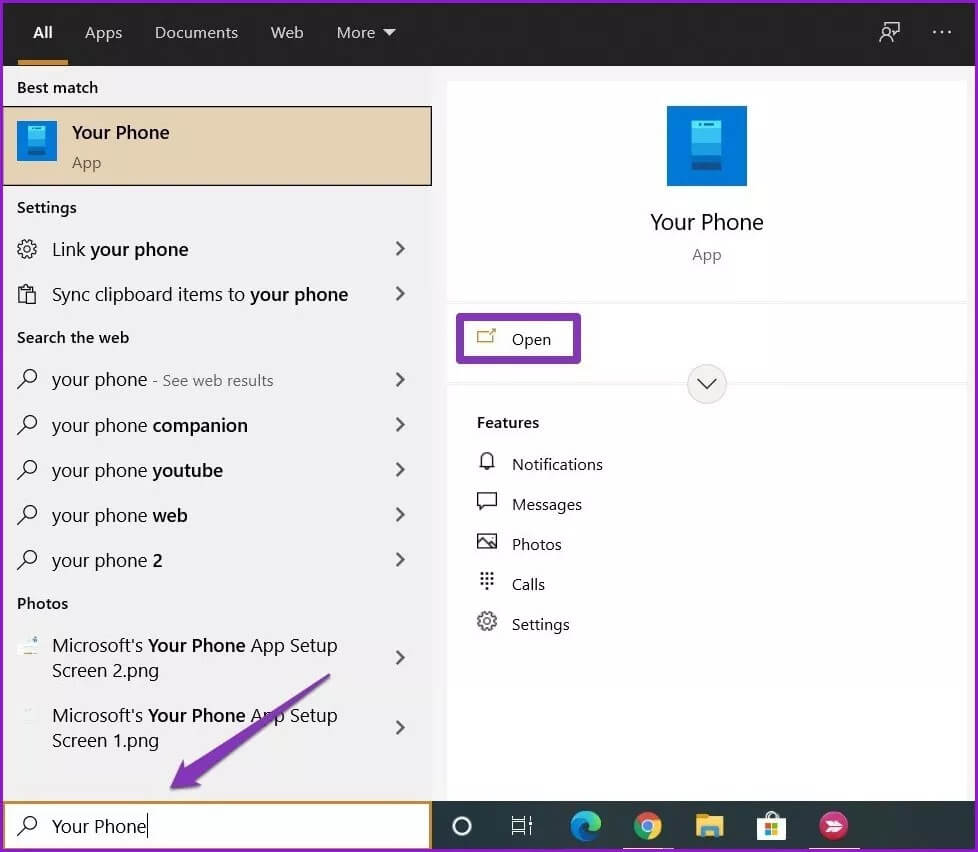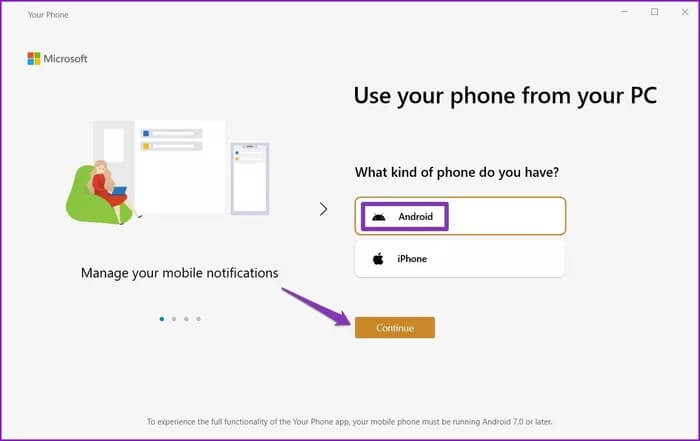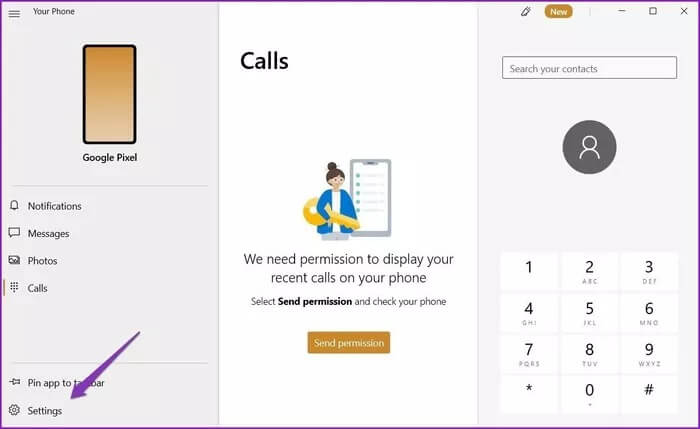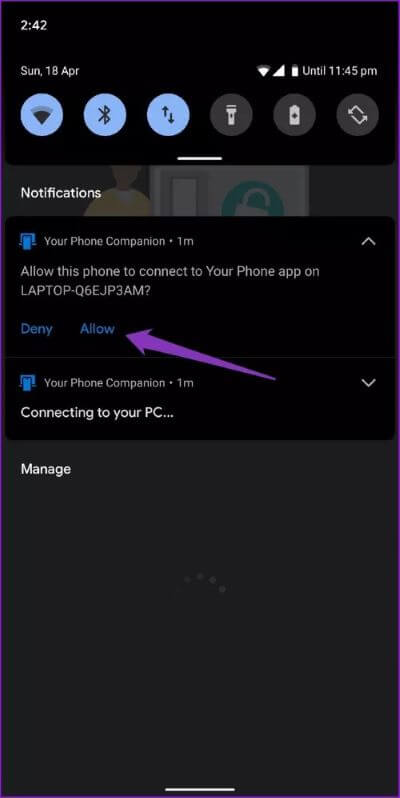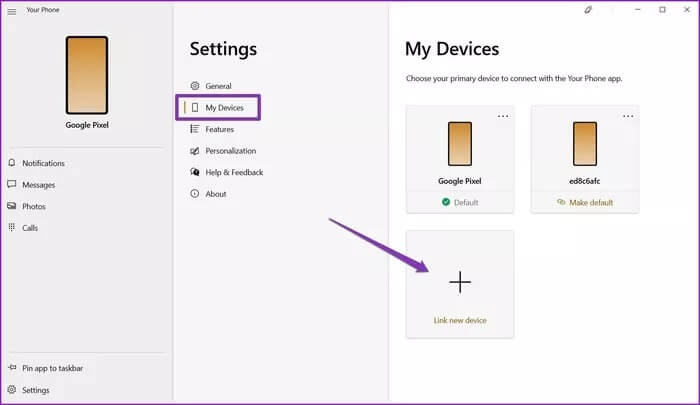Comment passer et recevoir des appels téléphoniques à l'aide d'Android sur Windows 10
L'application Microsoft Your Phone reçoit souvent une mise à jour saine avec des fonctionnalités utiles dans Windows 10. Bien qu'elle fonctionne avec les iPhones et les smartphones Android, cette dernière plate-forme possède un ensemble de fonctionnalités beaucoup plus important. Pendant ce temps, Apple préfère être strict avec iOS pour protéger la confidentialité des utilisateurs.
Sur Android, l'application Votre téléphone vous permet d'utiliser certaines des fonctionnalités essentielles de votre téléphone sans le toucher. Parmi toutes ces fonctionnalités, passer et recevoir des appels est très utile, surtout si vous passez beaucoup de temps à travailler sur votre PC Windows.
Cependant, pour passer et recevoir des appels depuis votre PC Windows 10, vous devez répondre à certaines exigences. Lisez la suite pour savoir ce qu'ils sont.
Ce qui est nécessaire pour passer et recevoir des appels téléphoniques sur Windows 10
Vous aurez besoin d'un ordinateur et d'un téléphone Android avec les spécifications suivantes pour que la fonction d'appel fonctionne:
Votre PC ou ordinateur portable doit exécuter Windows 10 May 2019 build - release Windows 1903 ou plus. Deuxièmement, il devrait Avoir une connexion Bluetooth Il est présent sur Windows 10 et Android. De plus, vous aurez besoin d'un téléphone Android fonctionnant sous Android 7.0 ou version ultérieure.
Une fois que vous savez ce qui est requis, vous pouvez passer à la partie configuration. Détendez-vous, ce n'est pas si difficile. Continuez à lire pendant que nous vous montrons comment.
COMMENT LIER VOTRE PC À UN TÉLÉPHONE ANDROID
La première chose à faire est de lier votre appareil Android à votre ordinateur à l'aide de l'application Votre téléphone. Voici comment procéder.
Étape 1: Sur votre appareil Android, téléchargez Your Phone Companion depuis le Google Play Store et enregistrez Entrée avec votre compte Microsoft.
Étape 2: Maintenant, L'application demandera certaines autorisations nécessaires, telles que l'accès aux contacts, aux appels téléphoniques, aux médias et aux SMS. Après les avoir autorisés, appuyez sur Continuer. De plus, pour que L'application fonctionne parfaitement, vous devez lui permettre de s'exécuter en arrière-plan.
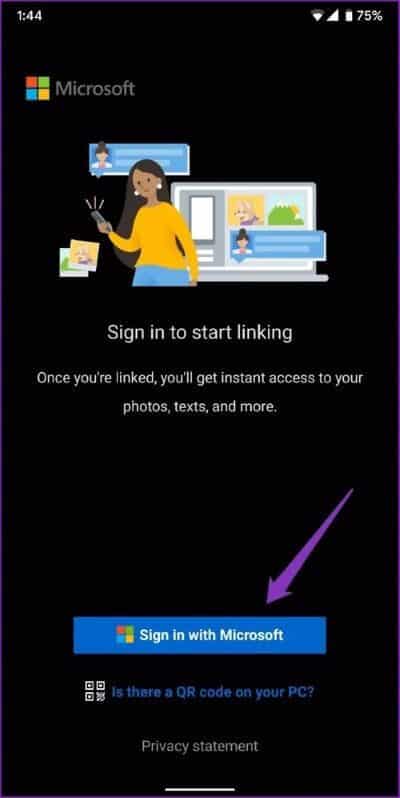
Étape 3: Maintenant, sur votre ordinateur, appuyez sur la touche Windows et tapez votre téléphone, puis appuyez sur Entrée. Si l'application Your Phone n'est pas préinstallée sur votre ordinateur, vous pouvez la télécharger à partir du Microsoft Store.
Étape 4: Dans l'application Votre téléphone, inscrivez-vous à Entrée avec votre compte Microsoft. Utilisez le même compte Microsoft sur votre PC et votre appareil Android pour lier les deux appareils.
Étape 5: Sélectionnez le type d'appareil comme Android et cliquez sur Continuer.
Maintenant, votre appareil Android et votre PC sont connectés l'un à l'autre. Vous pourrez exécuter des fonctions de base telles que la visualisation de photos, la lecture de notifications, l'envoi de messages texte, etc.
Remarque: si vous ne parvenez pas à associer votre appareil à l'application Votre téléphone, consultez notre guide sur L'application Fix Your Phone ne fonctionne pas sous Windows 10.
Mais comme votre téléphone gère les appels via Bluetooth, vous devez établir une connexion Bluetooth entre votre ordinateur et votre appareil Android pour passer et recevoir des appels.
Connectez votre appareil Android au PC via BLUETOOTH
Étape 1: Dans l'application Votre téléphone sur votre ordinateur, cliquez sur Appels à gauche de vous, puis cliquez sur le bouton Démarrer sur votre droite. Ensuite, cliquez sur Configuration.
Étape 2: Vous recevrez une notification du couplage sur votre téléphone. Cliquez sur Autoriser, puis cochez la case "Autoriser l'accès aux contacts et au journal des appels"Et appuyez Paire.
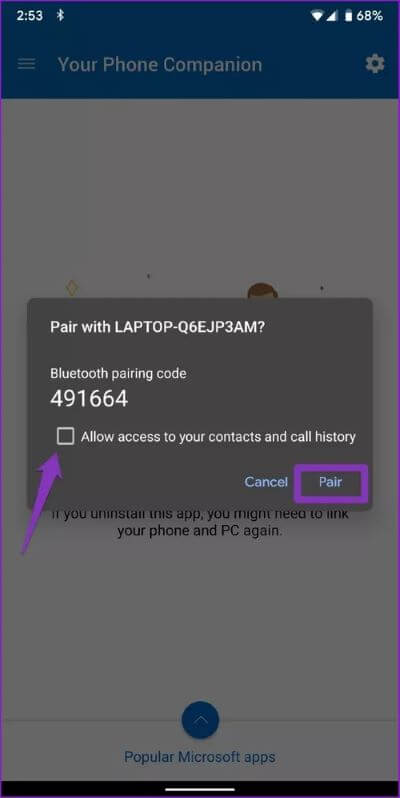
Étape 3: Sur votre ordinateur, cliquez sur Oui lorsque vous êtes invité à coupler l'appareil sur votre ordinateur.
Félicitations, vous êtes prêt à passer et à recevoir des appels depuis votre ordinateur. Vous pouvez utiliser l'application de numérotation ou rechercher directement dans les contacts pour commencer à appeler.
Bonus: ajoutez plusieurs appareils
Possédez-vous plusieurs appareils? Microsoft vous a couvert. Initialement disponible uniquement pour les initiés, Microsoft a récemment introduit cette fonctionnalité qui permet d'ajouter plusieurs appareils disponibles pour tous les utilisateurs.
Pour ajouter un autre appareil, suivez ces étapes simples répertoriées ci-dessous.
Étape 1: Dans l'application Votre téléphone sur votre PC, cliquez sur l'option Paramètres dans le volet gauche. Cliquez ensuite sur mes appareils.
Étape 2: Dans "Mes appareilsÀ votre droite, sélectionnez l'icône.+», Et il vous demandera quel appareil (Android ou iPhone) vous souhaitez ajouter. À partir de là, vous pouvez suivre les mêmes étapes mentionnées précédemment pour ajouter un autre appareil.
Cela fera cela. Vous pouvez désormais basculer de manière transparente entre plusieurs appareils et profiter des services de l'application Votre téléphone sans aucun problème.
CONNEXION WINDOWS
Outre la capacité de connectivité, votre téléphone vous permet d'envoyer et de recevoir des messages texte, d'afficher des notifications, de synchroniser des photos, etc. Et ce n'est pas tout. Microsoft prévoit d'ajouter prochainement une fonctionnalité de mise en miroir d'écran. La fonctionnalité est déjà disponible pour les utilisateurs de Windows Insider. Quelle fonctionnalité souhaitez-vous voir ensuite dans l'application de votre téléphone ?